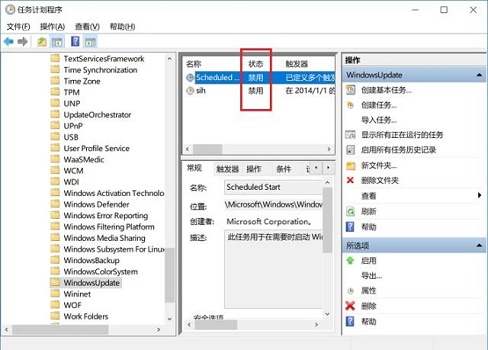win10作为微软现在还在使用的操作系统,一直保持着更新。但是win10的自动更新很让人头疼。因此今天小编就给大家带来全方位的关闭自动更新系统教程,下面就一起看看吧。
1、首先我们输入“win+r”打开运行,输入“gpedit.msc”,回车确定。
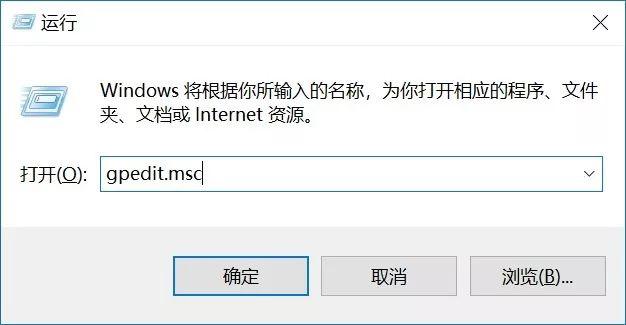
2、然后我们依次点开“计算机配置 -> 管理模板 -> Windows组件 -> Windows更新”。
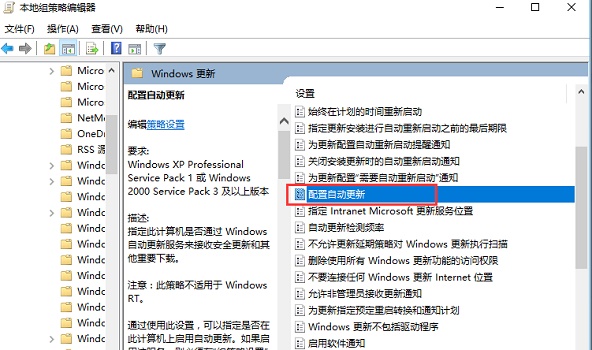
3、然后在右边找到“配置自动更新”,双击打开将它禁用。
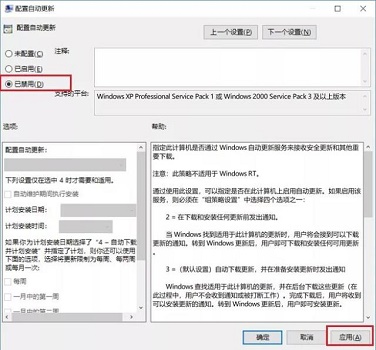
4、然后找到“删除使用所有Windows更新功能的访问权限”。
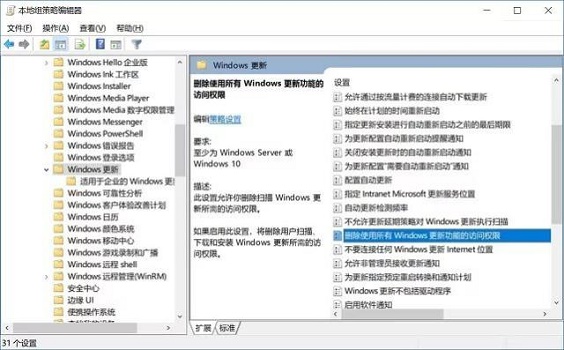
5、这次我们选择“已启用”,再点击确定。
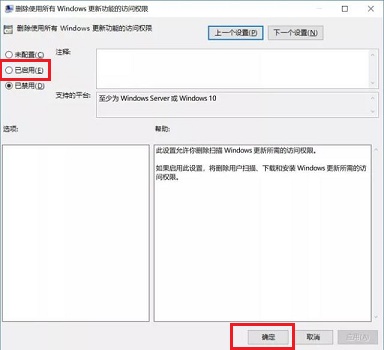
6、然后我们回到最开始的运行界面,输入“taskschd.msc”,回车确定、
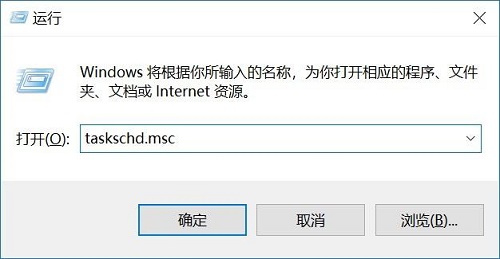
7、打开之后依次展开“任务计划程序库 -> Microsoft -> Windows -> WindowsUpdate”,然后将右侧服务全部禁用。